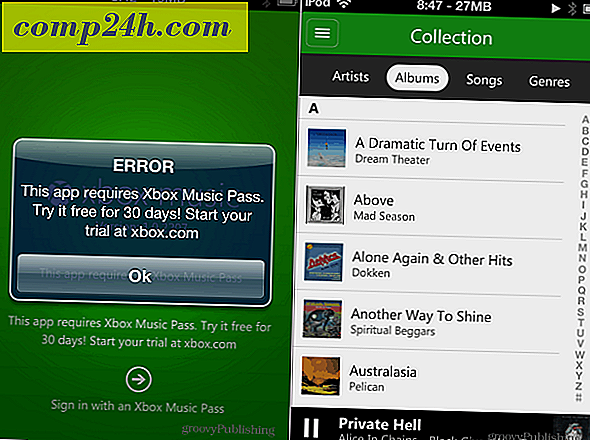Google Hangouts रिमोट डेस्कटॉप का उपयोग कैसे करें
Google Hangouts में अब एक ऐप है जो आपको दूरस्थ कंप्यूटर समर्थन प्रदान करने या प्राप्त करने की अनुमति देता है। यह भी उपयोग करने में बहुत आसान है। यहां यह कैसे करें।

Google Hangouts के लिए दूरस्थ डेस्कटॉप
सबसे पहले, आपको दूसरे व्यक्ति के साथ Google Hangout की प्रगति की आवश्यकता है। स्क्रीन के निचले बाएं किनारे पर अधिक ऐप्स देखें पर क्लिक करें, फिर ऐप्स जोड़ें।

आपको उन ऐप्स की एक सूची मिल जाएगी जिन्हें आप अपने Hangout में जोड़ सकते हैं। रिमोट डेस्कटॉप पर क्लिक करें।

अब आपसे पूछा जाएगा कि क्या आप दूसरे व्यक्ति की मदद करना चाहते हैं या स्वयं सहायता प्राप्त करना चाहते हैं। अगर आप मदद चाहते हैं, तो आपको दूसरे व्यक्ति से उपरोक्त चरणों को करने के लिए कहने की आवश्यकता होगी और नीली सहायता अपना नाम बटन क्लिक करें।
मैं आगे बढ़ जाऊंगा जैसे कि मैं किसी और की मदद कर रहा था।

दूसरे व्यक्ति को आपकी सहायता प्रस्ताव को स्वीकार करने की आवश्यकता होगी, जिससे उनकी स्क्रीन पर नीचे दिए गए अनुरोध की आवश्यकता हो।

फिर उन्हें एक और सत्यापन स्वीकार करने की आवश्यकता होगी।

एक बार स्वीकृति क्लिक हो जाने पर, आपके पास दूसरे कंप्यूटर पर पूर्ण पहुंच होगी, देखें कि आपकी स्क्रीन पर क्या होता है, और आप जो भी कार्य करने की आवश्यकता रखते हैं, उसे करने में सक्षम होंगे। यही कारण है कि किसी को इसे करने की अनुमति देने से पहले आपको अच्छी तरह से सोचना चाहिए। दोनों पक्षों में से प्रत्येक को उनकी स्क्रीन के शीर्ष पर एक अधिसूचना होगी, और अंत में केवल क्लिक करके दूरस्थ सहायता सत्र समाप्त कर सकते हैं।

इस सुविधा का सबसे अच्छा हिस्सा यह है कि आप जिस व्यक्ति की मदद कर रहे हैं उसके साथ बातचीत कर सकते हैं। अन्य रिमोट सपोर्ट ऐप के विपरीत हमने टीम व्यूअर या जॉइन की तरह देखा है। मुझे स्क्रीन साझा करने की सुविधा के अलावा Google टॉक या स्काइप चलाने की आवश्यकता नहीं है। साथ ही, सुनिश्चित करें कि आप hangout को सार्वजनिक नहीं करते हैं।



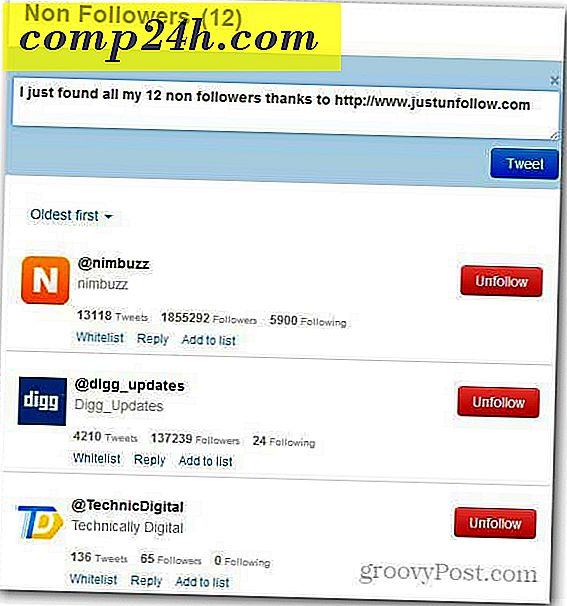

![विंडोज 7 में वर्ड डॉक्यूमेंट से छवियों को निकालने का आसान तरीका [कार्यालय 2007/2010]](http://comp24h.com/img/how/767/easy-way-extract-images-from-word-document-windows-7.png)